3 روش مشاهده اطلاعات و مدل کارت گرافیک در ویندوز
- دوشنبه ۲۸ فروردین ۱۴۰۲
- آموزش ویندوز ~ آموزش و ترفند

مدل کارت گرافیک در هنگام بازی کردن و انجام کارهای گرافیکی سنگین در ویندوز 10 بسیار اهمیت دارد. همه رایانهها دارای سخت افزار گرافیکی هستند که برای پردازش تصاویر نمایش داده بر روی صفحه نمایش، انجام بازی، انجام طراحیهای مهندسی، تماشای فیلم و ... کاربرد دارد. اکثر رایانههای شخصی امروزی دارای واحدهای پردازش گرافیکی (GPU) هستند که توسط یکی از شرکتهای Intel ، NVIDIA یا AMD ساخته شدهاند. در این نوشته تصمیم داریم 2 روش مشاهده مدل کارت گرافیک (GPU) در ویندوز 10 و 11 را همراه با سایر اطلاعات نظیر حافظه گرافیکی و ... را خدمت شما آموزش دهیم.
همراه با گویا تک باشید💚
فهرست سرفصل ها
مقدمهای در رابطه با سخت افزار گرافیک در رایانه ها
در حالی که پردازنده (CPU) و حافظه رم در رایانه جزء اجزای مهم به حساب میآیند، GPU نیز یکی از مهمترین سخت افزارها برای پخش فیلمهای با کیفیت و بازیهای رایانهای است. اگر گرافیک رایانه شما قدرتمند نیست، نمیتوانید بازیهای رایانهای PC را به خوبی اجرا کنید یا مجبور به انجام تنظیمات گرافیکی و پایین آوردن گرافیک بازی شوید. بعضی رایانهها و لپ تاپها از گرافیک کم مصرف "پردازنده گرافیکی مجتمع" یا گرافیک آنبرد بهره میبرند، در حالی که برخی دیگر از کارتهای گرافیکی اختصاصی استفاده میکنند.
- گرافیک آنبرد یا همان گرافیک مجمع بر روی پردازنده اصلی یعنی CPU قرار می گیرد و این دارای چند مزیت و معایب میباشد. مهم ترین مزیت گرافیک آنبرد، ارزان بودن و کوچک بودن آن است. یعنی شما با خرید یک سی پی یو دارای گرافیک، از خرید کارت گرافیک با قیمت چندین میلیون معاف خواهید شد. اما مهمترین عیب گرافیک آنبرد این است که مانند کارت گرافیک اختصاصی، توان پردازش داده های سنگین گرافیکی مثل بازیهای حرفهای و رندر کردن را ندارند.
- کارت گرافیک اختصاصی (Graphics Card) یک سخت افزار رایانه ای است که به منظور انجام پردازش های سنگین گرافیکی مانند بازیهای ویدئویی و.. به کار گرفته میشود. کارتهای گرافیک بر خلاف "گرافیک آنبرد" دارای پردازنده گرافیکی اختصاصی با نام Graphics Processing Unit یا به اختصار نام GPU و همچنین حافظه گرافیکی با نام VRAM هستند. از مزیت کارت گرافیک اختصاصی میتوان به قدرت پردازش بالا و انجام گیم اشاره نمود. همچنین کارتهای گرافیک اختصاصی به علت دارا بودن واحد پردازش و حافظه گرافیکی، هنگام انجام بازی یا انجام رندرینگ بر روی CPU و RAM اصلی رایانه فشار و بار پردازشی زیادی وارد نمیکنند.

آموزش مشاهده اطلاعات و مدل کارت گرافیک از طریق Task Manager
- ابتدا بر روی نوار وظیفه راست کلیک کنید و سپس از منوی باز شده Task Manager را انتخاب کنید. (همچنین میتوانید از کلید میانبر ترکیبی CTRL+SHift+Esc استفاد کنید.)
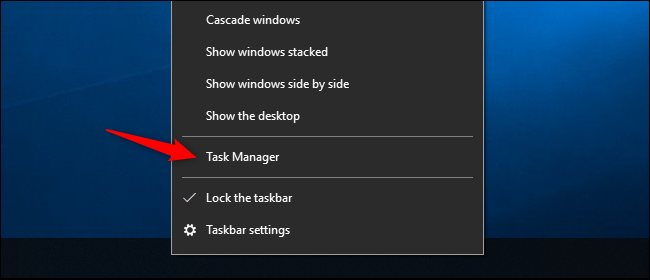
- در پنجره باز شده به سربرگ Performance مراجعه کنید.
- سپس از سمت چپ بر روی گزینه GPU کلیک کنید.
اکنون میتوانید اطلاعات مربوط به کارت گرافیک رایانه خود را مشاهده کنید.

آموزش مشاهده اطلاعات و مدل کارت گرافیک از طریق DirectX Diagnostic Tool
- ابتدا با استفاده از کلید ترکیبی Windows + R برنامه Run را باز کنید.
- در کادر برنامه دستور dxdiag را تایپ کرده و Ok کنید.
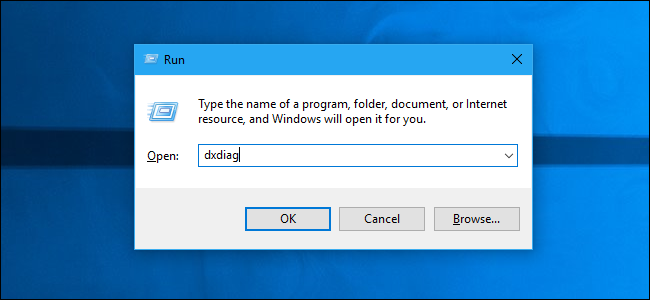
- اکنون به سربرگ Display مراجعه کنید.
- در بخش Device مشخصاتو اطلاعات مربوط به GPU سیستم برای شما به نمایش در میآید. بخش Name که مدل و برند کارت گرافیک را نشان میدهد و بخش VRAM که میزان حافظه ویدیویی را نمایش میدهد از مهمترین بخشهای این پنجره هستند.
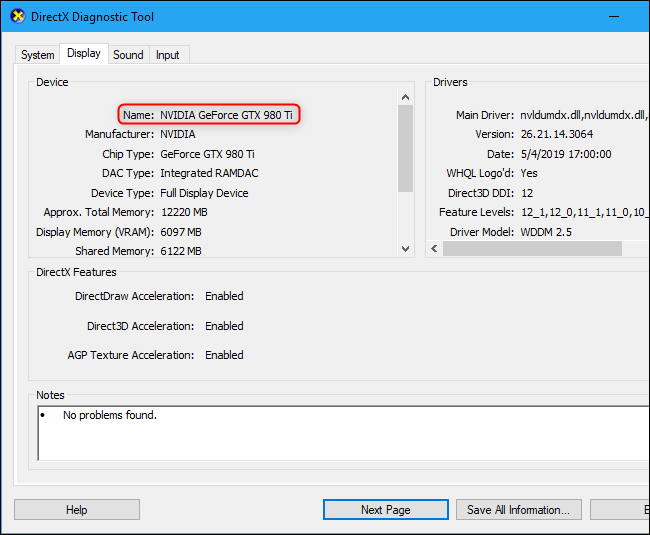
آموزش مشاهده اطلاعات و مدل کارت گرافیک با استفاده از نرم افزار GPU Z
در صورتی که قصد دارید، کارت گرافیک سیستم خود را به صورت دقیق تر بررسی کنید، پیشنهاد ما به شما استفاده از نرم افزار GPU Z است. این برنامه رایگان و بسیار کم حجم است و شما میتوانید آن را از انتهای این نوشته و بخش باکس دانلود دریافت کنید.
اطلاعات قابل دسترسی با استفاده از GPU Z:
- نام کارت گرافیک - Name
- نام پردازنده گرافیکی - GPU
- تاریخ ساخت
- نسخه بایوس
- تعداد ترانزیستور
- نوع مموری گرافیکی
- تاریخ درایور
- حجم ممموری
- و...
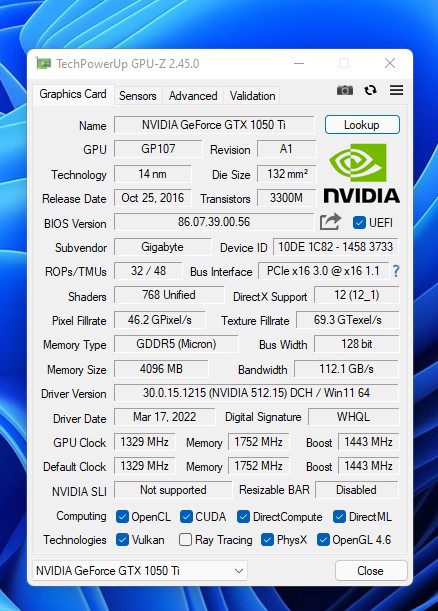
دیدگاه شما در رابطه با این نوشته چیست؟
در صورت وجود هرگونه سوال و مشکل در این زمینه از بخش دیدگاهها برای ما یک نظر ارسال کنید. همچنین میتوانید از مطلب " دانلود درایور گرافیک NVidia " و " درایور گرافیک اینتل " دیدن کنید.
سربلند و پیروز باشید 🌷







